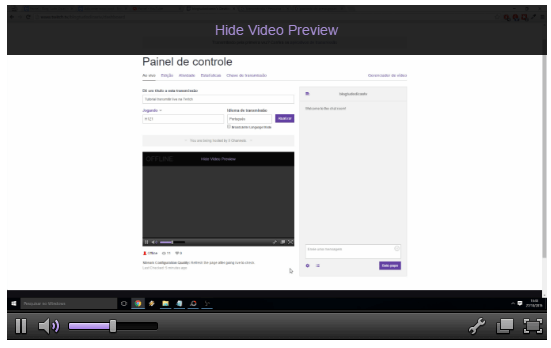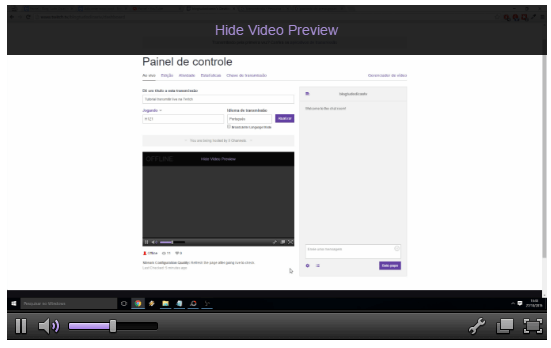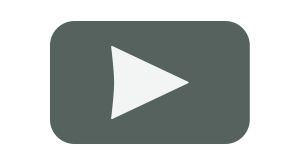Hoje vou mostrar uma dica bem interessante para a galera que adora jogar no computador e um dia pensou em transmitir seus jogos para todos fazendo uma live na Twitch.tv mas que acabou encontrando dificuldades para fazer isso e por esse motivo vou mostrar como é simples fazer essa tarefa com o programa Open Broadcaster Software.
Primeiro a Twitch.tv é o mais famoso site de streaming embora outros estejam crescendo muito no Brasil mas a Twitch ainda é o mais usado pelo menos por enquanto. Na Twitch.tv você pode transmitir seus jogos do computador apenas usando um programa (e é nessa parte que muitos se complicam), existem alguns mas vou mostrar como fazer usando o Open Broadcaster Software que é grátis e muito leve.
Vale lembrar que não vou mostrar como configurar a melhor imagem de vídeo e áudio já que isso depende de computador para computador e de internet para internet, e também como só você pode fazer isso com testes e mais testes. Vou mostrar apenas como fazer o Open Broadcaster Software transmitir seus jogos para a Twitch.tv.
Conta na Twitch
Primeiro você precisa ter uma conta na Twitch.tv que é feita como em qualquer outro local então caso não tenha clique aqui e caso já tenha basta entrar no site e clicar em “Fazer login“:

Salvar as Lives
Antes de transmitir suas lives saiba que você precisa ativar uma função para que suas lives sejam gravadas para que possam ser assistidas depois, fazendo do seu Twitch um canal como no YouTube onde suas lives fiquem salvas como vídeos, e até mesmo exportar para o YouTube caso queira.
Ao entrar na sua conta da Twitch clique no seu nome de usuário e depois em “Configurações“:
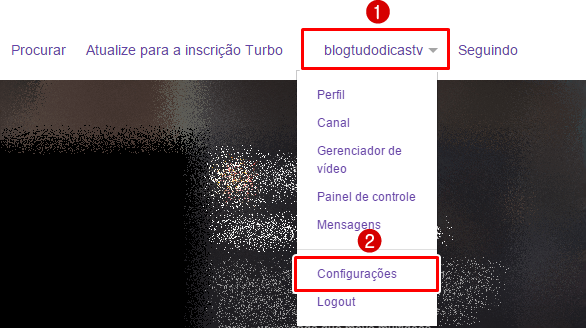
Agora clique em “Canal e vídeos” e marque a opção “Arquivar automaticamente minhas transmissões” e no final da págin clique em “Save changes“:
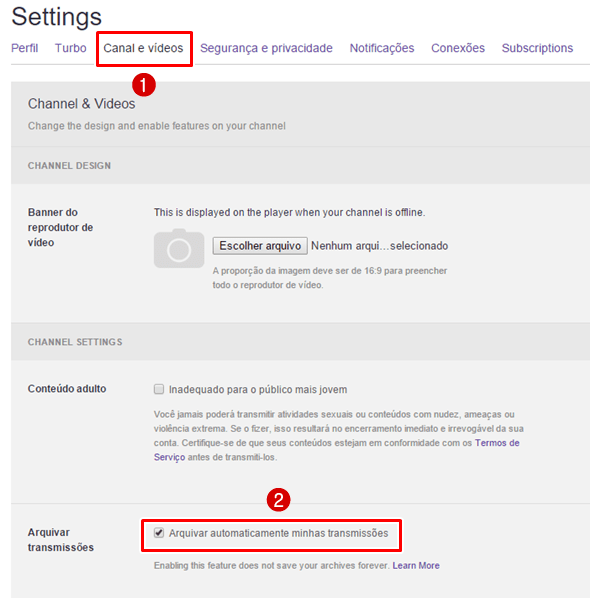
Transmitindo suas Lives
Do lado esquerdo clique na setinha para expandir as opções e depois em “Dashboard” ou “Painel de controle“:
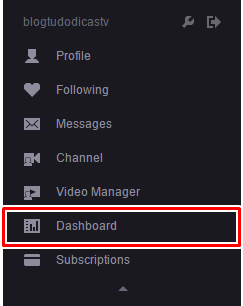
Agora faça uma configuração simples dando um nome para sua live, escolhendo o nome do jogo que você vai jogar e o idioma:
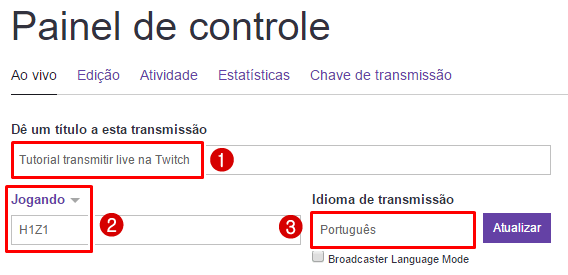
Agora clique na opção “Chave de transmissão“:
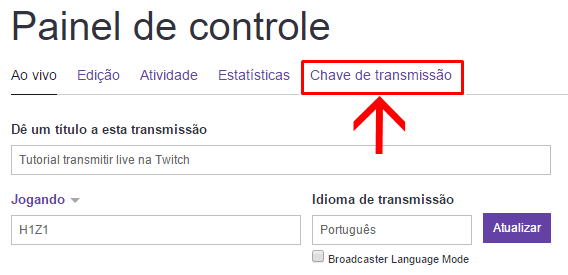
Clique no botão “Show key“:
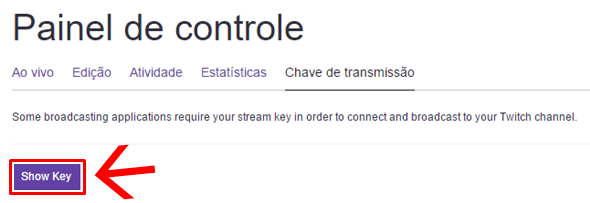
Depois no botão “I Understand“:
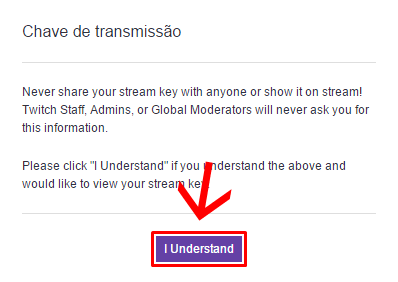
E você terá a sua chave de transmissão que é particular, você não deve passar para ninguém! Deixe essa página com sua key aberta e continue, vamos precisar dela daqui a pouco:
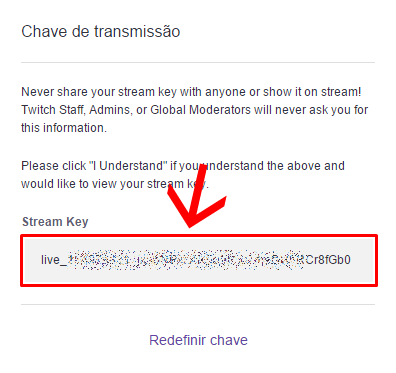
Agora baixe o programa Open Broadcaster Software clicando no botão abaixo:
Após baixar e instalar abra o Open Broadcaster Software e em “Cenários” clique com o botão direito e depois em “Adicionar Cenários“:
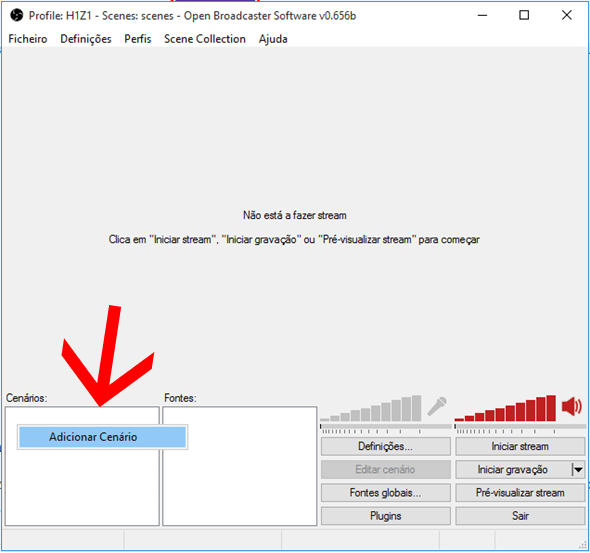
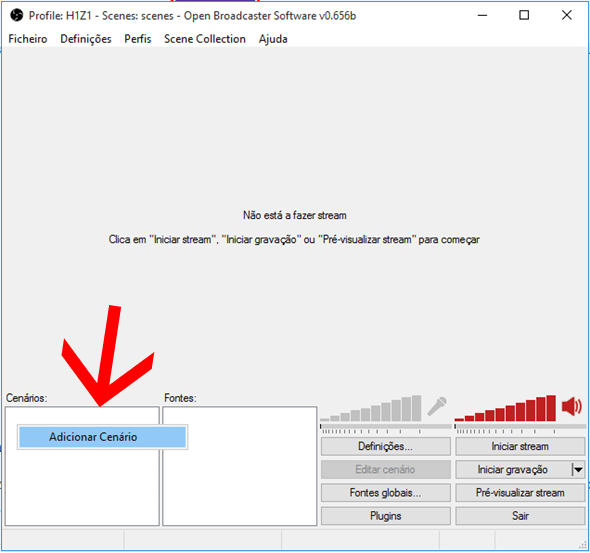
E faça o mesmo processo em “Fontes” clicando com o botão direito sobre “Fontes” depois em “Adicionar” e depois em “Captura de monitor“:
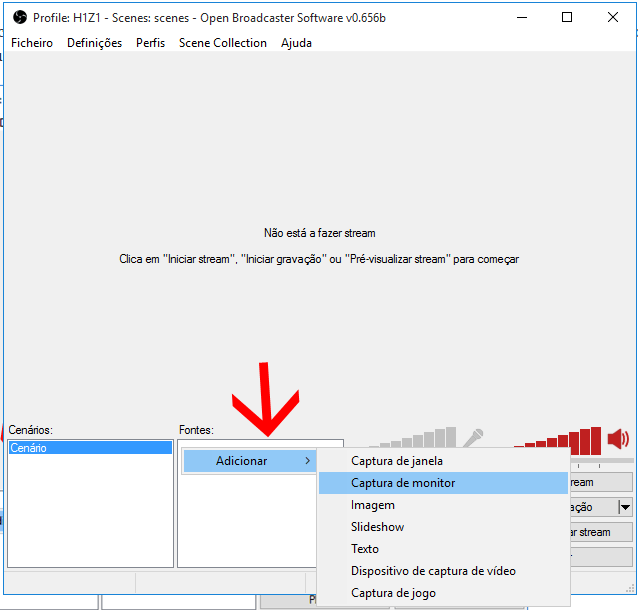
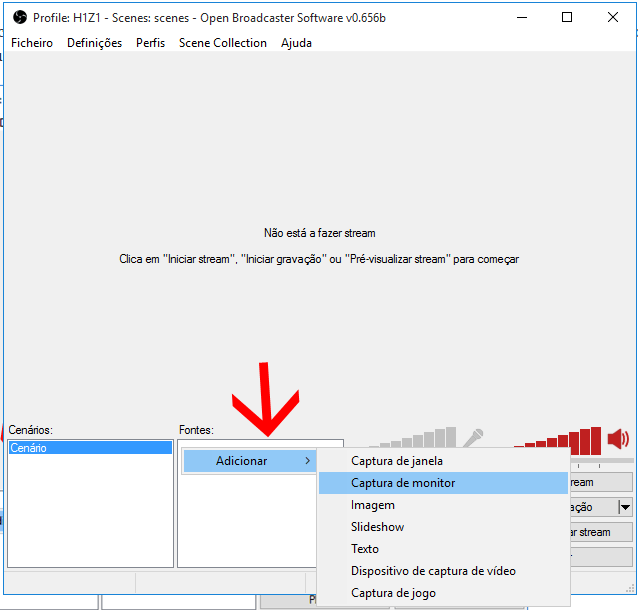
Clique em “Pré-visualizar stream” para verificar se o programa está capturando a imagem:
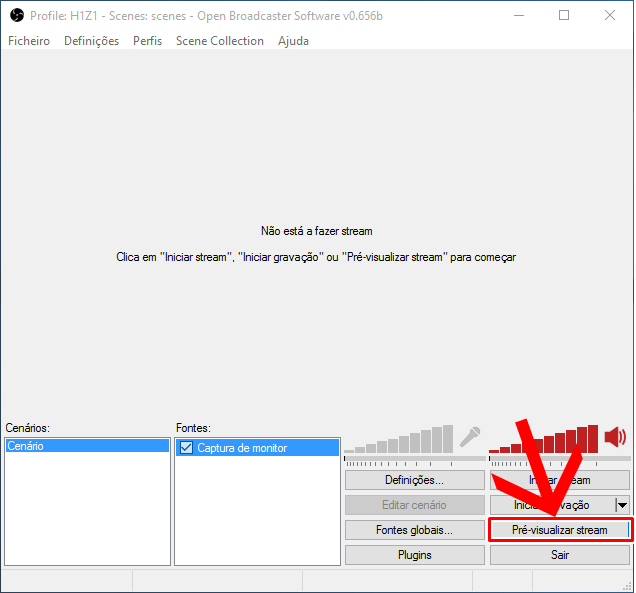
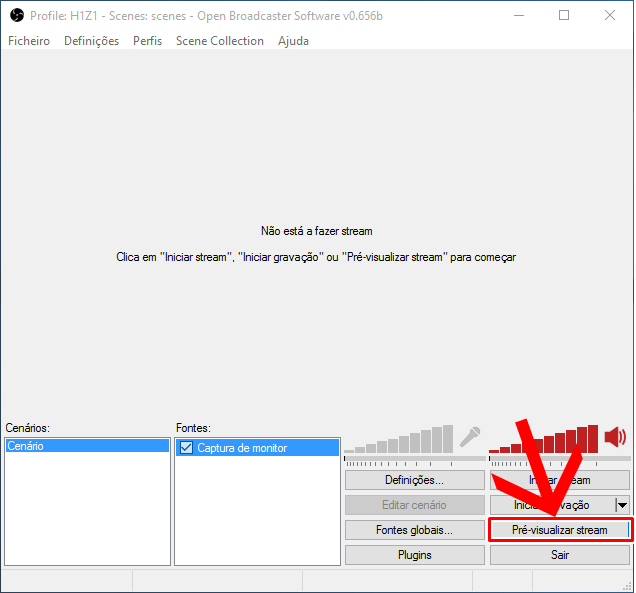
Pode ser que apareça a imagem porém ela não estará capturando toda a imagem do monitor como no exemplo abaixo:
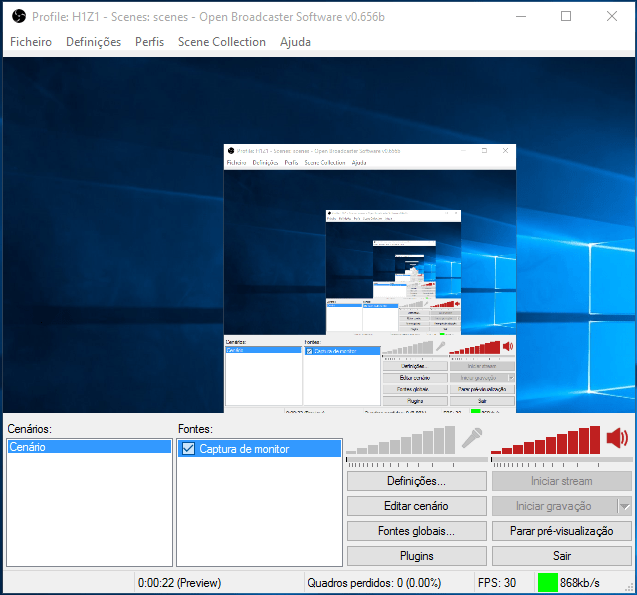
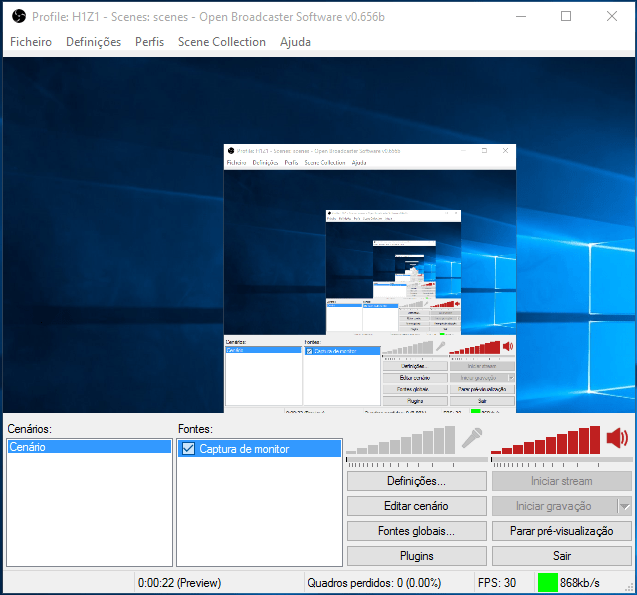
Para resolver esse problema clique com o botão direito sobre a imagem depois em “Posição/tamanho” e depois em “Ajustar ao ecrã” ou simplesmente Ctrl + F (hehe):
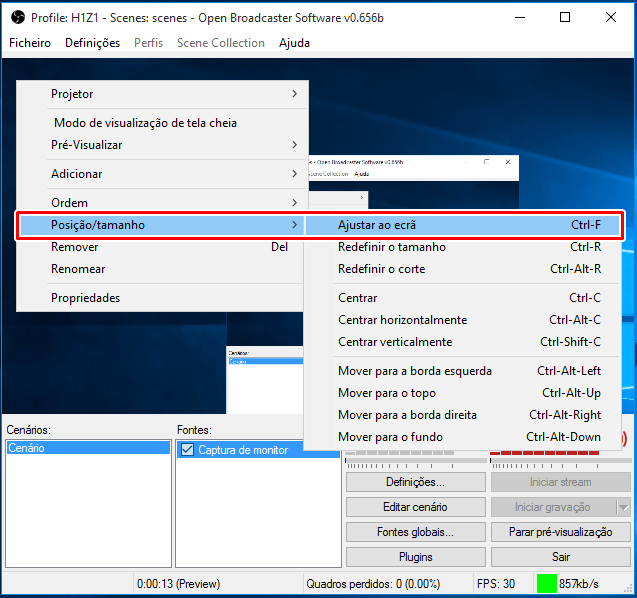
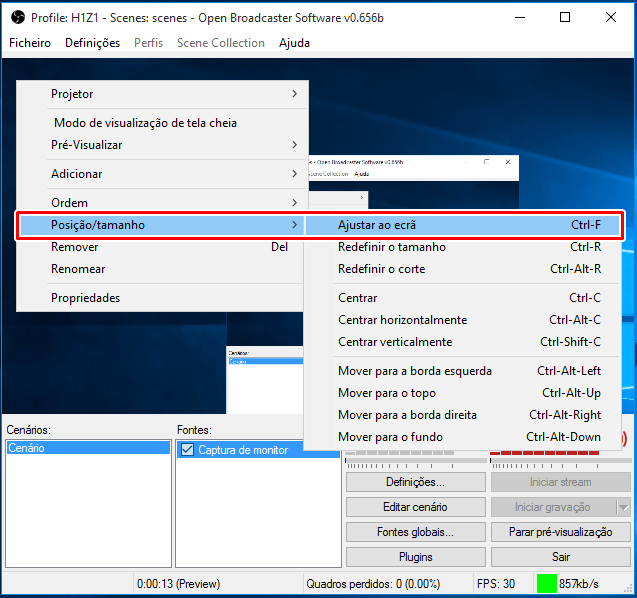
Agora deve estar mostrando todo monitor então pode clicar em “Parar pré-visualização“.
Clique no botão “Definições“:
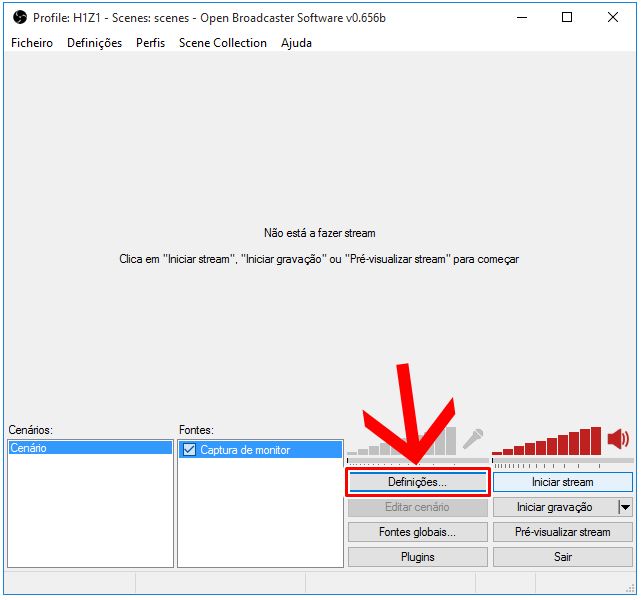
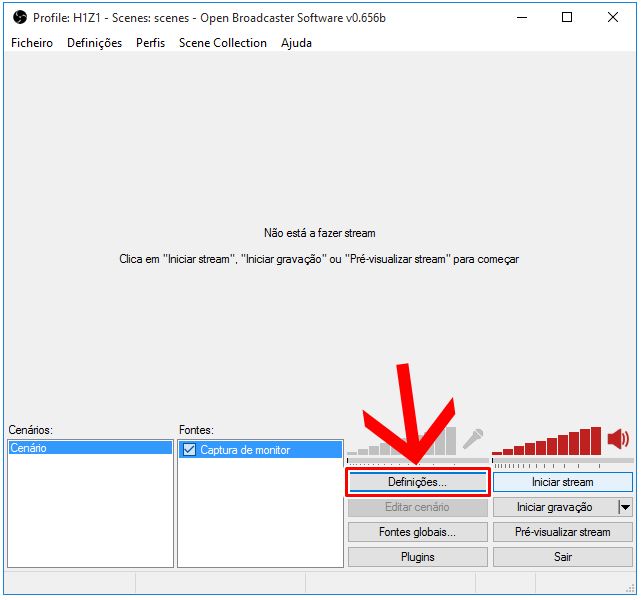
Do lado esquerdo clique em “Definições de stream“:
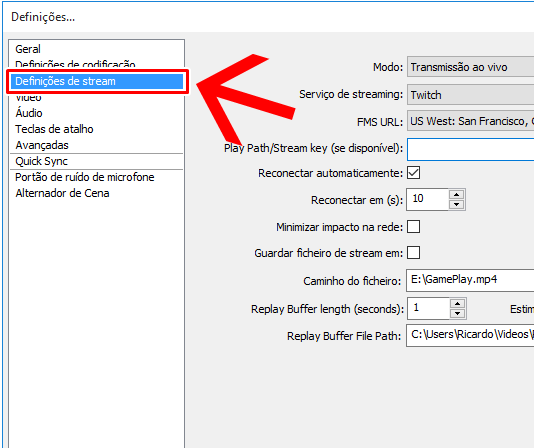
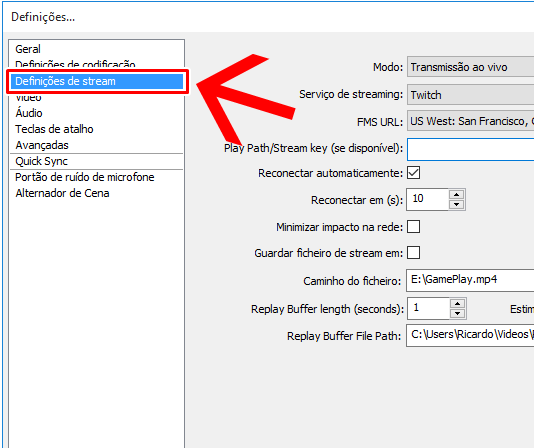
As principais configurações você deve colocar como é indicado abaixo:
Modo: Transmissão ao vivo
Serviço de streaming: Twitch
Play path/Strem key: Você deve colocar aquela key da etapa 4
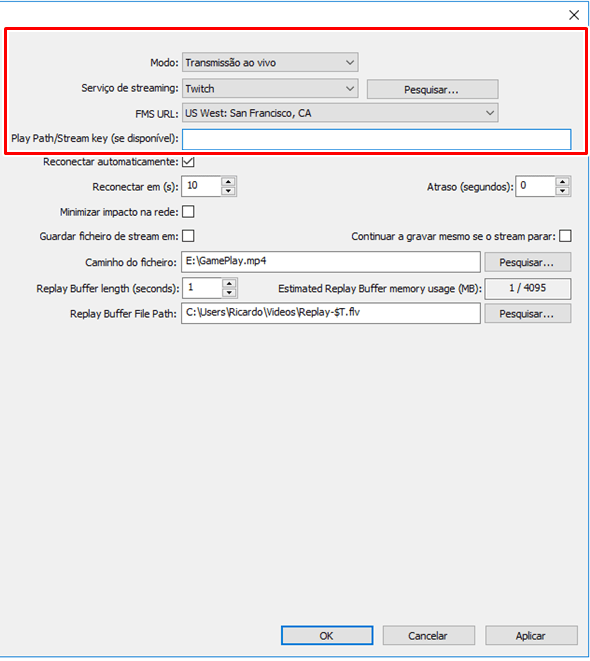
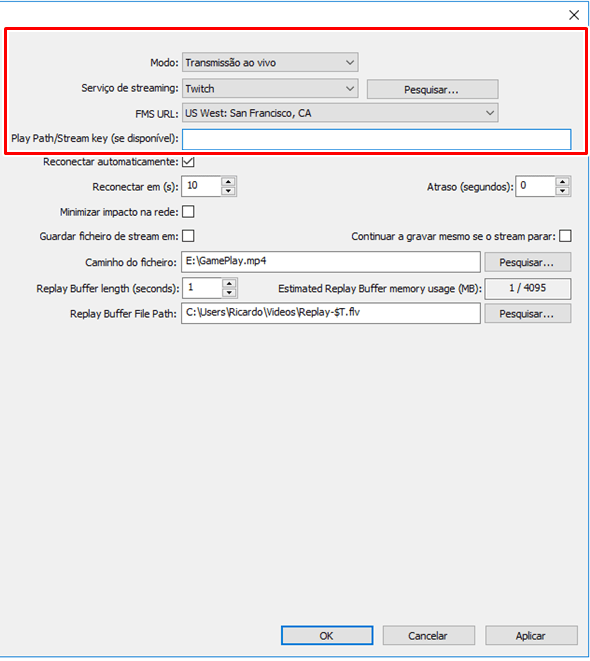
Essa key você pegou na etapa 4 como na imagem abaixo:
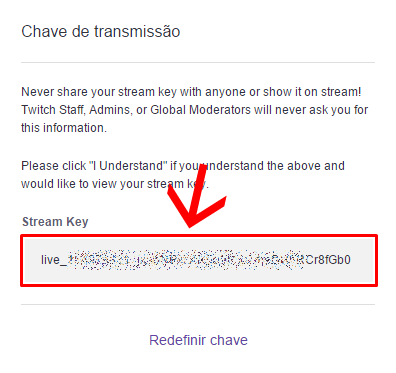
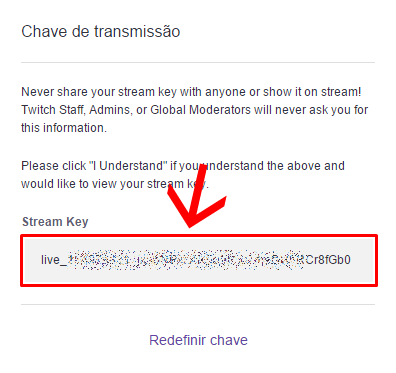
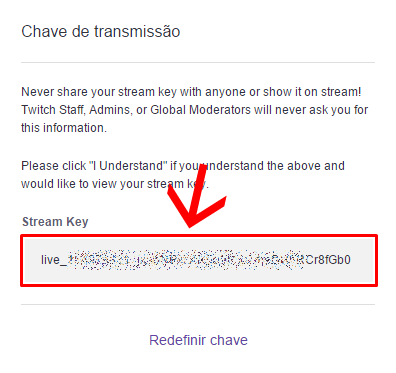
Feito isso clique em “Aplicar” depois “OK“.
Agora simplesmente clique em “Iniciar stream” para começar sua live:
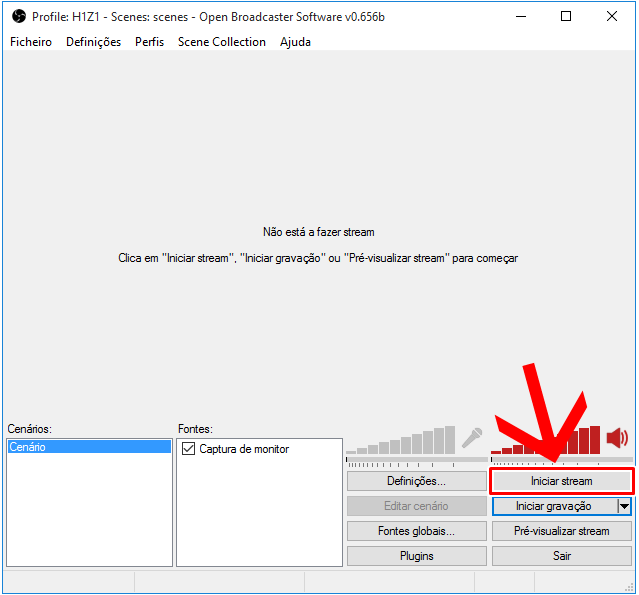
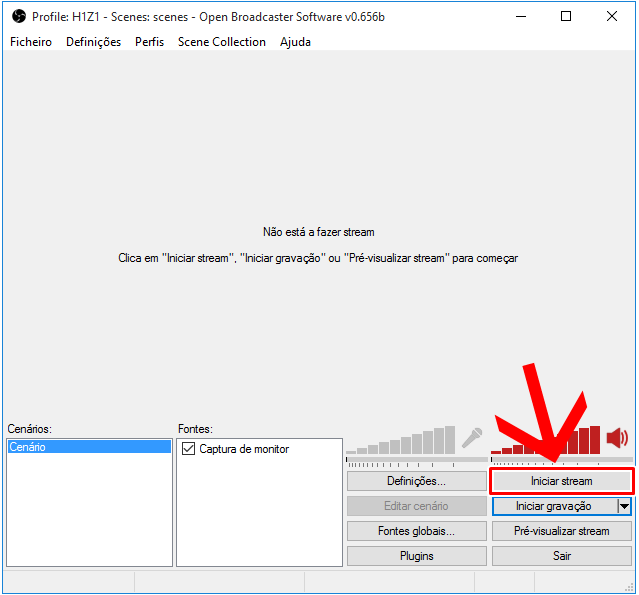
Volte na Twitch e clique em “Ao vivo” e aguarde alguns segundos até sua live começar já que existe um pequeno atraso:
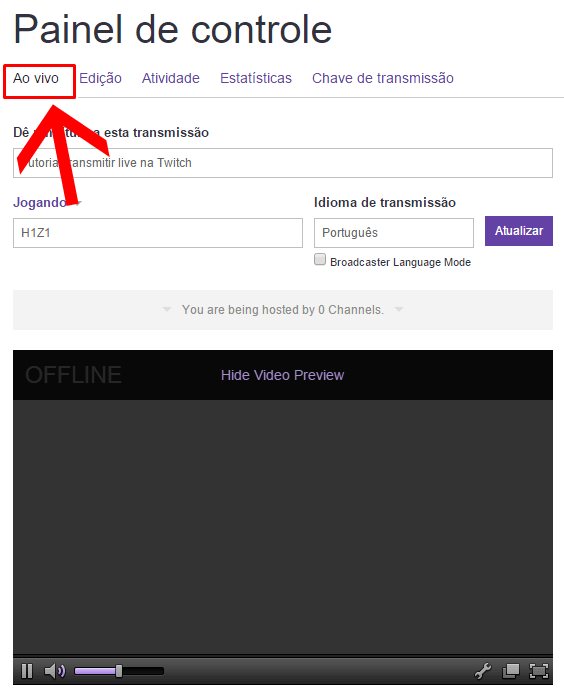
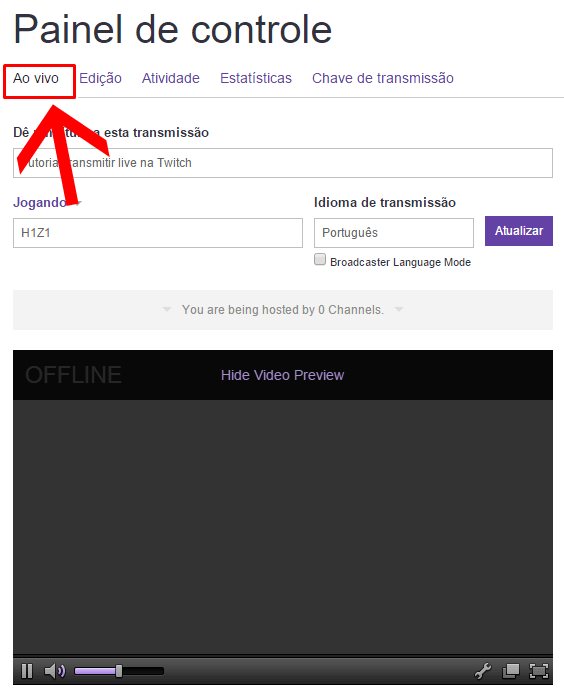
E alguns segundos depois sua live estará sendo transmitida: